Tastaturgenveje i en app gør det nemt at bruge. Mange apps fungerer perfekt uden dem, men uanset hvor de er tilgængelige, er de velkomne. Hvis en appudvikler gør det så brugerne kan tilpasse genvejen og indstille dem til hvad de vil, er det desto bedre. Når det er sagt, for mere komplekse apps som Photoshop eller Office Productivity-pakken er tilpassede genveje ikke mulige. Mere vigtigt er det at lære dem alle ikke let. Knapgenveje er en gratis menulinjeapp, der kan vise enhver og alle tastaturgenveje til en app. Alt hvad du skal gøre er at trykke to gange på kommandotasten.
Se tastaturgenveje til en app
Download knapgenveje fra Mac App Store. Den kører i menulinjen, og ved første lancering vil appen guide dig gennem dens funktioner.
Når du har gennemgået guiden, skal du skifte tiluanset hvilken app det er, du vil bruge. Når du skal bruge en tastaturgenvej, men ikke kan huske, hvad det er, skal du trykke to gange på Kommando-tasten. Knapgenveje åbner en lille menu, hvor du kan browser alle de tilgængelige tastaturgenveje til en app.

Knapgenveje er dybest set et læringsværktøj ognår du bruger tastaturgenveje i en bestemt app mere og mere, vil du i sidste ende begynde at huske dem. Når det sker, kan det, hvis den bestemte tastaturgenvej vises på listen, ende med at være kontraproduktivt, hvorfor du kan sende den til bunden af listen. Det gør du ved at klikke på det grønne lille afkrydsningsfelt ud for på listen.
Hvis der er en bestemt genvej, som du altid harhar svært ved at huske, du kan favorit det. Hvis du gør det, skubbes det til toppen af listen i menuen, hvilket gør det meget lettere at finde. Der er også en nyttig søgelinje i appens vindue, som du kan bruge til at søge efter en tastaturgenvej.
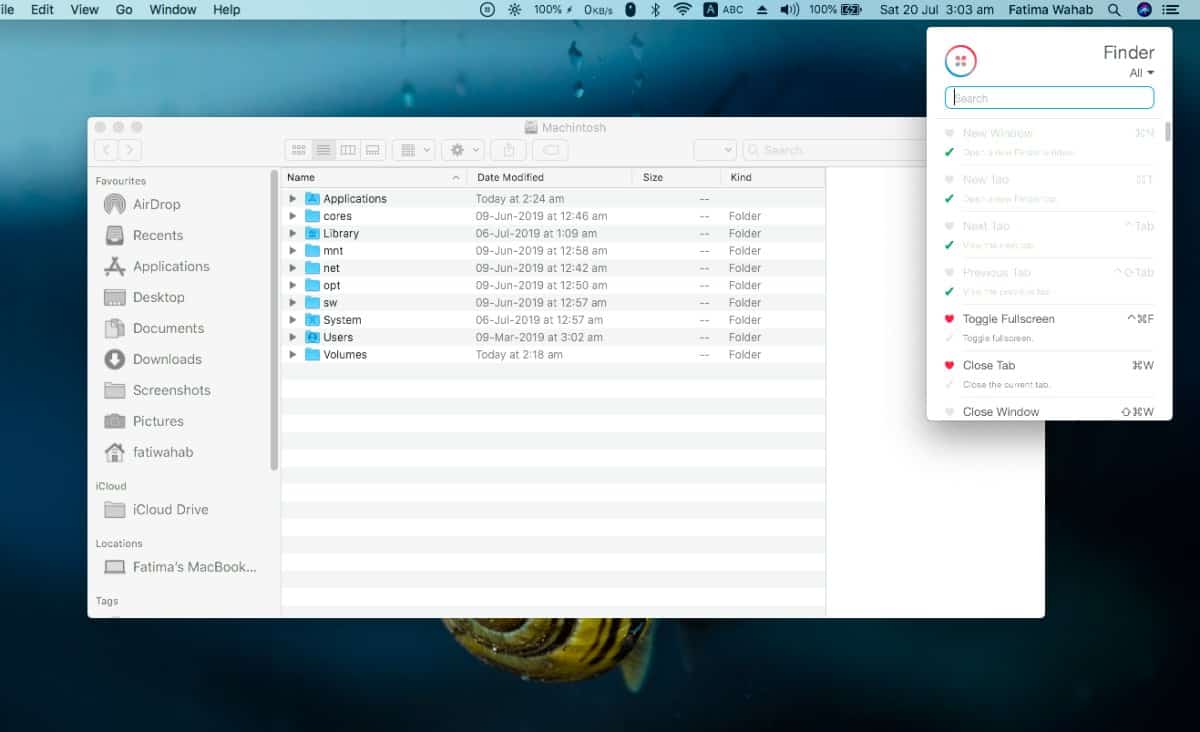
Hvis du senere begynder at glemme en genvej, kan du gøre detKlik på den grønne markeringsknap ved siden af den, og den vil blive føjet tilbage til listen. Ligeledes når du har lært en genvej, som du favoriserede, kan du klikke på det grønne flueben under den og få den sendt til bunden
Hver gang du har en ny funktionsrig app, som du skal vænne dig til, kommer denne app godt. Det har ikke nogen indstillinger for dig at administrere, da det er en temmelig ligefrem app.
Hvis du lærer en ny app, kan du muligvis lære dets tastaturgenveje hurtigere, hvis de visualiseres på din skærm, hver gang du bruger dem.













Kommentarer